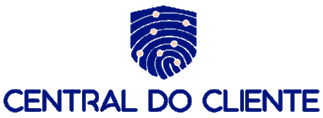Para integrar sua revenda através do WHM ao WHMCS é muito simples, basta seguir os passos neste tutorial.
1. Logue em seu WHMCS. Os dados de acesso são informados no momento da instalação
2. Vá na aba Opções, selecione Produtos/Serviços e clique em Servidores
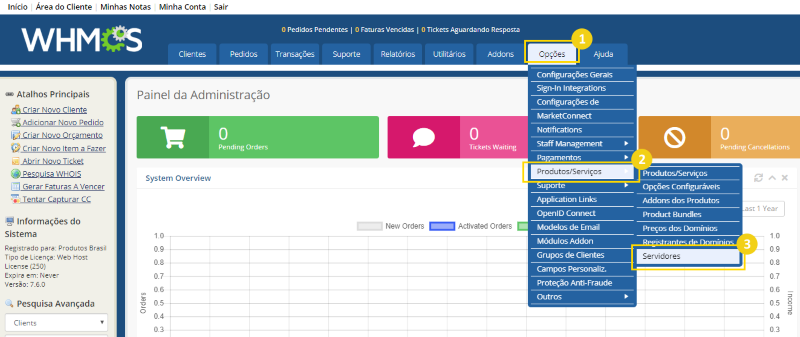
3. Agora clique no botão Add New Server
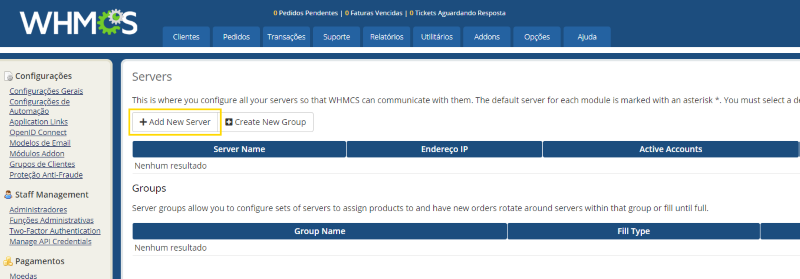
4. Em Add Server você irá informar:
1.Nome (Aqui você adiciona o nome que deseja para o servidor ex: Server Host cPanel)
2.Servidor (Aqui você adiciona o Hostname do servidor, na dúvida verifique o e-mail com os dados de sua revenda ou consulte nosso suporte)
3.Endereço IP(Aqui você adiciona o IP do servidor, na dúvida verifique o e-mail com os dados de sua revenda ou consulte nosso suporte)
Não é necessário preencher o restante. Obs: o que esta na imagem são apenas exemplos, você deve criar um nome e informar seu servidor e seu ip.
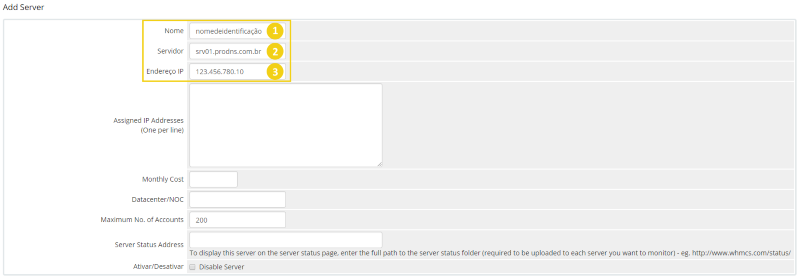
5. Em Nameservers você deve adicionar o nameserver primário e secundário da sua revenda juntamente com seu respectivo ip. Obs: os nameservers e ip's da imagem abaixo são apenas exemplos, você precisa colocar seus próprios nameserver, na dúvida verifique o e-mail com os dados de sua revenda ou consulte nosso suporte

6. Em Server Details você irá escolher o tipo: cPanel e informará seu nome de usuário e sua senha de acesso ao WHM. Feito isso, clique em Test Connection e aguarde retornar SUCCESSFUl.

7. Agora basta clicar em Salvar Alterações
| Nota: caso o teste tenha falhado você precisa verificar se o nome de usuário senha inserido estão corretos, você também tem a opção de revalidar a senha através do seu WHM para testar novamente. |
8. Então você receberá uma mensagem e o servidor configurado aparecerá logo abaixo como mostra na imagem: